| CADinTools - Macros pour CorelDraw | |
|---|---|
|
|
|
TRANSFORMER OBJETS ET POINTS NODAUX
DÉPLACER

 Appliquer à Objets : Déplacer tous les objets sélectionnées
vers X,Y.
Appliquer à Objets : Déplacer tous les objets sélectionnées
vers X,Y. Appliquer à Points Nodaux : Déplacer tous les points nodaux sélectionnés
à X,Y (Mouvement relatif).
<Exemple de déplacer points nodaux>
Appliquer à Points Nodaux : Déplacer tous les points nodaux sélectionnés
à X,Y (Mouvement relatif).
<Exemple de déplacer points nodaux> Appliquer à Point de rotation: Déplacer le point de rotation
vers X,Y.
Appliquer à Point de rotation: Déplacer le point de rotation
vers X,Y.- Direction isométrique de X,Y:
 Orthogonal,
Orthogonal,
 Gauche,
Gauche,
 Droite et
Droite et
 Centre. (Par
Défaut =
Orthogonal, angle = 0º)
Centre. (Par
Défaut =
Orthogonal, angle = 0º) - X, Y :
- Position Relative (Offset): c'est la distance pour déplacer.
- Position Absolu (à partir de 0,0): c'est la position absolue souhaitée pour la sélection active.
FAIRE PIVOTER :

- Rotation: Angle ou rotation (degrés).
 Appliquer
à Objets : Faire pivoter tous les objets sélectionnés autour de X,Y.
Appliquer
à Objets : Faire pivoter tous les objets sélectionnés autour de X,Y. Appliquer à Points Nodaux :
Faire pivoter tous les points nodaux sélectionnés autour de X,Y.
Appliquer à Points Nodaux :
Faire pivoter tous les points nodaux sélectionnés autour de X,Y.- Appliquer à Chaque Objet (uniquement pour Position Relative):
 (Par Défaut): Faire pivoter toute la sélection.
(Par Défaut): Faire pivoter toute la sélection. Chaque objet est mis en rotation autour de sa propre Position de Référence sélectionné.
Chaque objet est mis en rotation autour de sa propre Position de Référence sélectionné.
- Mouvement Polaire:
 (Par Défaut): Mode de rotation par défaut.
(Par Défaut): Mode de rotation par défaut. Déplacer les objets sélectionnés autour du centre de rotation (Mouvement
Polaire).<Exemple de Mouvement Polaire>
Déplacer les objets sélectionnés autour du centre de rotation (Mouvement
Polaire).<Exemple de Mouvement Polaire>
- Direction isométrique de X,Y:
 Orthogonal,
Orthogonal,
 Gauche,
Gauche,
 Droite et
Droite et
 Centre. (Par
Défaut =
Orthogonal, angle = 0º)
Centre. (Par
Défaut =
Orthogonal, angle = 0º) - X, Y :
- Position Relative (Offset): c'est le offset vers le "centre de rotation" mesurée à partir du Point de Référence de la sélection active. Une fois que vous appuyez sur [Tourner], Position Relative est changé pour Position Absolu.
- Position Absolu (à partir de 0,0): c'est la Position Absolu de la "centre de rotation" de la sélection active.
TAILLE :

- Largeur/Hauteur: Taille (valeurs négatives sont également acceptés)
- Appliquer à Chaque Objet (uniquement pour Position Relative):
 (Par
Défaut) : Étirez toute le sélection.
(Par
Défaut) : Étirez toute le sélection. Chaque objet est étirée de sa propre Position de Référence sélectionné.
<Exemple de Dimensionner Chaque Objet>
Chaque objet est étirée de sa propre Position de Référence sélectionné.
<Exemple de Dimensionner Chaque Objet>
- Direction isométrique de X,Y:
 Orthogonal,
Orthogonal,
 Gauche,
Gauche,
 Droite et
Droite et
 Centre. (Par
Défaut =
Orthogonal, angle = 0º)
Centre. (Par
Défaut =
Orthogonal, angle = 0º) - X, Y :
- Position Relative (Offset): c'est le offset vers le "centre d'étirement" mesurée à partir du Point de Référence de la sélection active.
- Position Absolu (à partir de 0,0): c'est la Position Absolu de le "centre d'étirement" de la sélection active.
REFLÉTER (EFFET MIROIR)
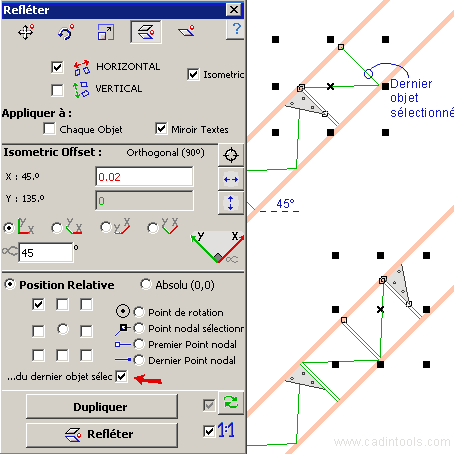
 ,
, :
Effet Miroir Horizontal et Vertical.
:
Effet Miroir Horizontal et Vertical.- Isométrique: Miroir isométrique (comme dans l'image ci-dessus),
uniquement pour Direction isométrique Orthogonal
 .
. - Appliquer à Chaque Objet (uniquement pour Position Relative):
 (Par Défaut): Miroir la sélection entière.
(Par Défaut): Miroir la sélection entière. Chaque objet est reflété de sa propre Position de Référence sélectionné.
Chaque objet est reflété de sa propre Position de Référence sélectionné.
- Mirror Textes : (Par Défaut=sélectionnée) : Si elle n'est pas sélectionnée, texte ne reflète pas. <Exemple de Miroir Objets sans Textes>
- Direction isométrique de X,Y:
 Orthogonal,
Orthogonal,
 Gauche,
Gauche,
 Droite et
Droite et
 Centre. (Par
Défaut = Orthogonal, angle = 0º)
Centre. (Par
Défaut = Orthogonal, angle = 0º) - X, Y :
- Position Relative (Offset): c'est le offset vers le "centre du miroir" mesurée à partir du Point de Référence de la sélection active.
- Position Absolu (à partir de 0,0): c'est la Position Absolu de le "centre du miroir" de la sélection active.
INCLINAISON :

- Hº(Degrés) / Vº(Degrés) : angle d'inclinaison.
- Appliquer à Chaque Objet (uniquement pour Position Relative):
 (Par Défaut) : Incliner la sélection entière.
(Par Défaut) : Incliner la sélection entière. Chaque Objet est incliné de sa propre Position de Référence sélectionné.
Chaque Objet est incliné de sa propre Position de Référence sélectionné.
- Direction isométrique de X,Y:
 Orthogonal,
Orthogonal,
 Gauche,
Gauche,
 Droite et
Droite et
 Centre. (Par
Défaut = Orthogonal, angle = 0º)
Centre. (Par
Défaut = Orthogonal, angle = 0º) - X, Y :
- Position Relative (Offset): c'est le offset vers le "centre d'inclinaison" mesurée à partir du Point de Référence de la sélection active.
- Position Absolu (à partir de 0,0): c'est la Position Absolu de le "centre d'inclinaison" de la sélection active.
COMMANDES ADDITIONNELLES
 Cliquez Point :
Obtenir la valeur pour X et Y.
Cliquez Point :
Obtenir la valeur pour X et Y.- Si "Position relative" est sélectionnée: Obtient la distance relative (DeltaX,DeltaY) du point de référence de la "sélection active" à la position cliquée.
- Si "Position absolu" est sélectionnée: Obtient X,Y position du point cliqué.
- Note: Si vous cliquez sur un autre objet, une fenêtre pour sélectionner le point de référence de cet objet est montré
 : Largeur de la sélection active. (Si chaque objet est sélectionné, la largeur appartient au dernier objet sélectionné)
: Largeur de la sélection active. (Si chaque objet est sélectionné, la largeur appartient au dernier objet sélectionné) :
Hauteur de la sélection active. (Si chaque objet est sélectionné, la hauteur
appartient au dernier objet sélectionné)
:
Hauteur de la sélection active. (Si chaque objet est sélectionné, la hauteur
appartient au dernier objet sélectionné) Actualisation automatique (Par Défaut=sélectionnée) :
Actualiser automatiquement la Position Absolu de la sélection active. Désélectionnez verrouiller une position absolue.
Actualisation automatique (Par Défaut=sélectionnée) :
Actualiser automatiquement la Position Absolu de la sélection active. Désélectionnez verrouiller une position absolue. Échelle: (Par
Défaut=sélectionnée) : Transformer
utilisant l'échelle active.
Échelle: (Par
Défaut=sélectionnée) : Transformer
utilisant l'échelle active.
Note1: L'unité de mesure est l'unité actuelle du document actif.
Note2: Vous pouvez utiliser formules dans les zones de texte (voir l'outil
Calculatrice)
Note3: Lorsque vous sélectionnez 2 ou plusieurs objets, et que vous sélectionnez
"Point de Rotation" comme point de référence, CADinTools utilise le "Point de Rotation" du dernier objet sélectionné
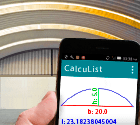 CalcuList for Android
CalcuList for Android